- Auteur Lauren Nevill [email protected].
- Public 2023-12-16 18:48.
- Laatst gewijzigd 2025-01-23 15:15.
Internettechnologieën staan niet stil, wat betekent dat spammers het verbeteren niet moe worden. De meest wijdverbreide technologie voor het verspreiden van spamlinks is tegenwoordig de nieuwe pop-undertechnologie. Het verschilt van andere reclamebanners doordat het het sitevenster laadt en het onmiddellijk minimaliseert, en het verbergt onder het geopende hoofdvenster. Meestal merkt de gebruiker dit pas als hij het eerste venster sluit. In de browsers Internet Explorer, Mozilla Firefox, Opera, Safari en enkele andere kunnen dergelijke pop-ups echter worden geblokkeerd.
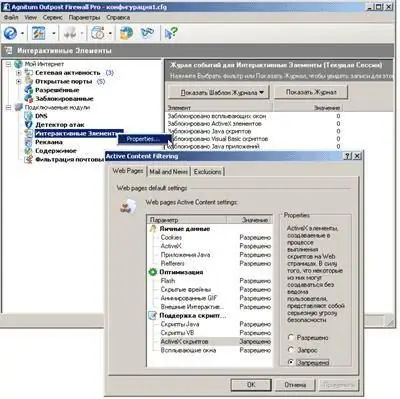
instructies:
Stap 1
Pop-underblokkering in alle browsers:
Het principe van blokkeren in alle browsers is vergelijkbaar, aangezien het werkingsprincipe van de pop-undertechnologie hetzelfde is: wanneer de gebruiker op "Sluiten" in de hoek van de banner klikt, verschijnt er een venster met een advertentiesite onder dit venster.
Over het algemeen moet u dit doen om te blokkeren:
Selecteer het browsermenu-item Extra - Opties - Ongewenste vensters blokkeren. Als u meer gedetailleerde instructies voor specifieke browsers nodig heeft, gaat u verder met de volgende stappen.
Stap 2
Pop-underblokkering in Opera-browser:
Ontdek het adres van het pop-upvenster in de browserbalk.
Selecteer het menu-item Extra - Opties - Inhoud - Geblokkeerde inhoud. Voeg het siteadres toe aan de zwarte lijst.
U kunt de zwarte lijst ook wijzigen door het bestand ~ /.opera / urlfilter.ini te wijzigen. Voeg een asterisk toe aan het einde van elke site die u op de zwarte lijst zet, d.w.z. schrijf "https:// siteadres / *". De asterisk vervangt alle symbolen, dus elk adres van deze site wordt geblokkeerd door de browser.
Stap 3
Pop-underblokkering in Mozilla Firefox-browser:
Alles is hier uiterst eenvoudig - gebruik de speciale Adblock Plus-extensie.
Beweeg de muis over de advertentie, klik met de rechtermuisknop en selecteer "Adblock Plus" in het vervolgkeuzemenu.
U kunt het beste een abonnement toevoegen aan de filterlijst wanneer u de browser voor het eerst laadt, bijvoorbeeld EasyList, EasyElement, RUAdlist, ABP Tracking. Vind ze op adblockplus.org. In dit geval blokkeert de browser zelf onmiddellijk allerlei advertentiesites zonder uw onnodige tussenkomst.
Stap 4
Laat schadelijke spammers uw leven niet verpesten en kies zorgvuldig de sites die u wilt bezoeken.






